În timpul funcționării oricărei unități, pot apărea diferite tipuri de erori în timp. Dacă unii pot interfera pur și simplu cu munca, atunci alții sunt complet capabili să dezactiveze discul. De aceea este recomandat să vă scanați periodic discurile. Acest lucru va permite nu numai identificarea și remedierea problemelor, ci și copierea datelor necesare pe un mediu de încredere în timp.
Deci, astăzi vom vorbi despre cum să vă verificați SSD-ul pentru erori. Deoarece nu putem face acest lucru fizic, vom folosi utilități speciale care vor diagnostica unitatea.
Metoda 1: folosind utilitarul CrystalDiskInfo
Pentru a testa discul pentru erori, vom folosi un program gratuit. Este destul de ușor de utilizat și, în același timp, afișează complet informații despre starea tuturor discurilor din sistem. Este suficient doar să lansăm aplicația și vom primi imediat toate datele necesare.

Pe lângă colectarea de informații despre unitate, aplicația va efectua analize S.M.A.R.T, ale cărei rezultate pot fi folosite pentru a evalua starea de sănătate a SSD-ului. În total, această analiză conține aproximativ două duzini de indicatori. CrystalDiskInfo afișează valoarea curentă, cel mai rău caz și pragul fiecărei valori. În acest caz, aceasta din urmă înseamnă valoarea minimă a atributului (sau indicatorului) la care discul poate fi considerat defect. De exemplu, luați un indicator precum „Resursa SSD rămasă”... În cazul nostru, valoarea actuală și cea mai proastă este de 99 de unități, iar pragul său este 10. În consecință, atunci când valoarea pragului este atinsă, este timpul să căutați un înlocuitor pentru unitatea dvs. solid-state.

Dacă, la analiza discului, CrystalDiskInfo a găsit erori de ștergere, erori de program sau blocări, în acest caz merită să luați în considerare și fiabilitatea SSD-ului dumneavoastră.

Pe baza rezultatelor testelor, utilitarul evaluează și starea tehnică a discului. În acest caz, evaluarea este exprimată atât în procente cât și în calitate. Deci, dacă CrystalDiskInfo a evaluat unitatea dvs. ca "Bun" atunci nu ai de ce să-ți faci griji, dar dacă vezi scorul "Anxietate", ceea ce înseamnă că în curând ar trebui să ne așteptăm ca SSD-ul să eșueze.

Metoda 2: folosind utilitarul SSDLife
SSDLife este un alt instrument care vă va permite să evaluați sănătatea discului, erorile și analiza S.M.A.R.T. Programul are o interfață simplă, datorită căreia chiar și un începător își poate da seama.

Ca și utilitarul anterior, SSDLife imediat după lansare va efectua o verificare rapidă a discului și va afișa toate datele de bază. Astfel, pentru a verifica unitatea pentru erori, trebuie doar să rulați aplicația.
Fereastra programului poate fi împărțită condiționat în patru zone. În primul rând, ne va interesa zona superioară, unde este afișată evaluarea stării discului, precum și durata de viață aproximativă.

A doua zonă conține informații despre disc, precum și o estimare a stării discului în termeni procentuali.

Dacă doriți să obțineți informații mai detaliate despre starea unității, apăsați butonul "INTELIGENT."și obțineți rezultatele analizei.

A treia zonă este informațiile de schimb de disc. Aici puteți vedea câte date au fost scrise sau citite. Aceste date au doar scop informativ.
În cele din urmă, a patra zonă este panoul de control al aplicației. Prin acest panou, puteți accesa setări, informații de ajutor și puteți reporni scanarea.

Metoda 3: utilizarea utilitarului Data Lifeguard Diagnostic
Un alt utilitar de testare este o dezvoltare Western Digital numită Data Lifeguard Diagnostic. Acest instrument acceptă nu numai unități WD, ci și unități terțe.
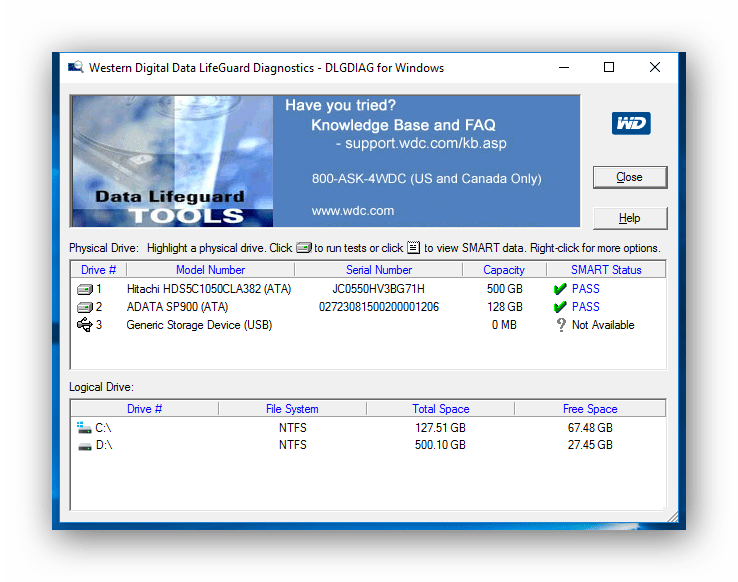
Imediat după lansare, aplicația diagnostichează toate discurile din sistem? și imprimă rezultatul într-un tabel mic. Spre deosebire de instrumentele de mai sus, acesta afișează doar scorul de stare.
Pentru o scanare mai detaliată, faceți dublu clic pe butonul stâng al mouse-ului pe linia cu discul necesar, selectați testul necesar (rapid sau detaliat) și așteptați sfârșitul.

Apoi, făcând clic pe butonul „VEZI REZULTAT TEST”? puteți vedea rezultatele, care vor afișa informații scurte despre dispozitiv și o evaluare a stării.

Concluzie
Astfel, dacă decideți să vă diagnosticați unitatea SSD, atunci există destul de multe instrumente la dispoziție. Pe lângă cele discutate aici, există și cine va putea analiza unitatea și raporta eventualele erori.
Există opinia că unul dintre cele mai semnificative dezavantaje ale unităților SSD este fiabilitatea lor finală și, în plus, relativ scăzută. Într-adevăr, din cauza resursei limitate de memorie flash, care este cauzată de degradarea treptată a structurii sale semiconductoare, orice SSD își pierde mai devreme sau mai târziu capacitatea de a stoca informații. Întrebarea când se poate întâmpla acest lucru rămâne o întrebare cheie pentru mulți utilizatori, așa că mulți cumpărători, atunci când aleg unități, sunt ghidați nu atât de performanța lor, cât de indicatorii de fiabilitate. Producătorii înșiși adaugă combustibil în focul îndoielilor, care, din motive de marketing, în condițiile unei garanții pentru produsele lor de consum, prevăd volume relativ reduse de înregistrare permisă.
Cu toate acestea, în practică, unitățile SSD sunt mai mult decât suficient de fiabile pentru a fi de încredere pentru a stoca datele utilizatorului. Un experiment care a arătat absența unor motive reale de îngrijorare cu privire la natura finită a resursei lor a fost realizat cu ceva timp în urmă de site-ul TechReport. El a efectuat un test care a arătat că, în ciuda tuturor îndoielilor, rezistența SSD-ului a crescut deja atât de mult încât nu se poate gândi deloc la asta. În cadrul experimentului, a fost practic confirmat că majoritatea modelelor de unități de consum sunt capabile să transfere înregistrarea a aproximativ 1 PB de informații până la eșecul lor și, în special, modelele de succes, precum Samsung 840 Pro, supraviețuiesc, digerând chiar și 2. PB de date. Astfel de volume de înregistrare sunt practic de neatins în condițiile unui computer personal convențional, astfel încât viața unei unități SSD pur și simplu nu se poate termina înainte de a fi complet învechită și înlocuită cu un nou model.
Cu toate acestea, această testare nu a putut convinge scepticii. Faptul este că a fost realizat în 2013-2014, când au fost utilizate unități cu stare solidă construite pe baza MLC NAND plană, care sunt fabricate folosind o tehnologie de proces de 25 nm. Înainte de degradarea sa, o astfel de memorie este capabilă să transfere aproximativ 3000-5000 de cicluri de programare-ștergere, iar acum sunt utilizate tehnologii complet diferite. Astăzi, memoria flash cu o celulă de trei biți a ajuns la modelele SSD de masă, iar procesele tehnice plane moderne folosesc o rezoluție de 15-16 nm. În paralel, memoria flash cu o structură tridimensională fundamental nouă câștigă popularitate. Oricare dintre acești factori poate schimba radical situația cu fiabilitate, iar în total, memoria flash modernă promite doar o resursă de 500-1500 de cicluri de rescriere. Este posibil ca unitățile să se deterioreze odată cu memoria și să trebuiască să începeți din nou să vă faceți griji pentru fiabilitatea lor?
Probabil ca nu. Cert este că, odată cu schimbarea tehnologiei semiconductoarelor, există o îmbunătățire continuă a controlerelor care controlează memoria flash. Ei implementează algoritmi mai avansați care ar trebui să compenseze schimbările care au loc în NAND. Și, așa cum promit producătorii, modelele SSD actuale sunt cel puțin la fel de fiabile ca predecesorii lor. Dar temeiul obiectiv al îndoielilor rămâne încă. Într-adevăr, la nivel psihologic, unitățile bazate pe vechiul MLC NAND de 25 nm cu 3000 de cicluri de rescriere arată mult mai solide decât modelele SSD moderne cu 15 / 16nm TLC NAND, care, celelalte lucruri fiind egale, poate garanta doar 500 de cicluri de rescriere. Popularitatea tot mai mare a TLC 3D NAND, care, deși este produsă conform standardelor tehnologice mai mari, nu este prea încurajatoare, este, de asemenea, supusă unei influențe reciproce mai puternice a celulelor.
Luând în considerare toate acestea, am decis să realizăm propriul experiment, care ne-ar permite să stabilim ce rezistență pot garanta modelele actuale de unități bazate pe cele mai populare tipuri de memorie flash.
Controlorii decid
Durata de viață limitată a unităților construite pe memorie flash nu a fost o surpriză pentru nimeni de mult timp. Toată lumea s-a obișnuit de multă vreme cu faptul că una dintre caracteristicile memoriei NAND este un număr garantat de cicluri de rescriere, după depășirea cărora celulele pot începe să distorsioneze informațiile sau pur și simplu să eșueze. Acest lucru se explică prin însuși principiul de funcționare al unei astfel de memorii, care se bazează pe captarea electronilor și stocarea sarcinii în interiorul porții plutitoare. Schimbarea stărilor celulelor are loc datorită aplicării unor tensiuni relativ mari la poarta plutitoare, datorită cărora electronii depășesc stratul dielectric subțire într-o direcție sau alta și sunt reținuți în celulă.
Structura semiconductoare a celulei NAND
Cu toate acestea, o astfel de mișcare a electronilor este asemănătoare cu o defalcare - uzează treptat materialul izolator și, în cele din urmă, aceasta duce la o încălcare a întregii structuri semiconductoare. În plus, există o a doua problemă, care presupune o deteriorare treptată a caracteristicilor celulelor - atunci când are loc tunelarea, electronii se pot bloca în stratul dielectric, împiedicând recunoașterea corectă a sarcinii stocate în poarta plutitoare. Toate acestea înseamnă că momentul în care celulele memoriei flash încetează să funcționeze în mod normal este inevitabil. Noile procese tehnologice nu fac decât să agraveze problema: stratul dielectric devine mai subțire odată cu scăderea standardelor de producție, ceea ce îi reduce rezistența la influențele negative.
Cu toate acestea, nu ar fi în întregime corect să spunem că există o relație directă între resursele celulelor de memorie flash și durata de viață a SSD-urilor moderne. Lucrarea unei unități SSD nu este scrierea și citirea simplă în celulele de memorie flash. Faptul este că memoria NAND are o organizare destul de complexă și sunt necesare abordări speciale pentru a interacționa cu ea. Celulele sunt grupate în pagini, iar paginile sunt grupate în blocuri. Scrierea datelor este posibilă numai în pagini goale, dar pentru a șterge o pagină, este necesar să resetați întregul bloc. Aceasta înseamnă că scrierea, sau chiar mai rău, modificarea datelor, se transformă într-un proces complex în mai mulți pași, inclusiv citirea paginii, schimbarea acesteia și rescrierea ei în spațiul liber, care trebuie șters în prealabil. Mai mult, pregătirea spațiului liber este o bătaie de cap separată care necesită „colectarea gunoiului” – formarea și curățarea blocurilor din paginile care au fost deja folosite, dar au devenit irelevante.

Diagrama funcționării memoriei flash a unei unități SSD
Ca rezultat, volumele reale de scriere pe memoria flash pot diferi semnificativ de volumul operațiunilor inițiate de utilizator. De exemplu, schimbarea chiar și a unui octet poate presupune nu numai scrierea unei pagini întregi, ci chiar și nevoia de a rescrie mai multe pagini deodată pentru a elibera în prealabil un bloc curat.
Relația dintre cantitatea de scriere pe care o face utilizatorul și încărcarea reală a memoriei flash se numește câștig de scriere. Acest coeficient este aproape întotdeauna mai mare decât unu, iar în unele cazuri este mult mai mare. Cu toate acestea, controlerele moderne, datorită operațiunilor de tamponare și altor abordări inteligente, au învățat să reducă eficient câștigul de scriere. Tehnologii precum stocarea în cache SLC și nivelarea uzurii, utile pentru prelungirea duratei de viață a celulelor, au devenit larg răspândite. Pe de o parte, ei pun o mică parte din memorie într-un mod SLC economisitor și o folosesc pentru a consolida mici operațiuni disparate. Pe de altă parte, fac încărcarea matricei de memorie mai uniformă, prevenind suprascrierile multiple inutile ale aceleiași zone. Ca rezultat, stocarea aceleiași cantități de date de utilizator pe două unități diferite din punctul de vedere al matricei de memorie flash poate provoca încărcări complet diferite - totul depinde de algoritmii utilizați de controler și de firmware în fiecare caz.
Mai există o latură: colectarea gunoiului și tehnologiile TRIM, care, pentru a îmbunătăți performanța, pregătesc blocuri curate de pagini de memorie flash și, prin urmare, pot transfera date dintr-un loc în altul fără nicio intervenție a utilizatorului, aduc o contribuție suplimentară și semnificativă la uzura matricei NAND... Dar implementarea specifică a acestor tehnologii depinde și în mare măsură de controler, așa că diferențele în modul în care SSD-urile își gestionează propria resursă de memorie flash pot fi semnificative și aici.
Ca rezultat, toate acestea înseamnă că fiabilitatea practică a două unități diferite cu aceeași memorie flash poate diferi foarte mult doar datorită unor algoritmi și optimizări interne diferiți. Prin urmare, vorbind despre resursa unui SSD modern, trebuie să înțelegeți că acest parametru este determinat nu numai și nu atât de rezistența celulelor de memorie, ci de cât de atent le gestionează controlerul.
Algoritmii pentru controlerele SSD sunt în mod constant îmbunătățiți. Dezvoltatorii nu numai că încearcă să optimizeze cantitatea de operațiuni de scriere în memoria flash, dar introduc și metode mai eficiente de procesare a semnalului digital și de corectare a erorilor de citire. În plus, unii dintre ei recurg la alocarea unei suprafețe mari de rezervă pe SSD, datorită căreia sarcina pe celulele NAND este redusă și mai mult. Toate acestea afectează și resursa. Astfel, producătorii de SSD au o mulțime de pârghii în mâinile lor pentru a influența cât de multă rezistență va demonstra produsul lor, iar capacitatea memoriei flash este doar unul dintre parametrii acestei ecuații. De aceea, testele de anduranță ale SSD-urilor moderne sunt de un asemenea interes: în ciuda introducerii pe scară largă a memoriei NAND cu rezistență relativ scăzută, modelele actuale nu trebuie neapărat să fie mai puțin fiabile decât predecesorii lor. Progresele în controlere și modul în care funcționează sunt destul de capabile să compenseze memoria flash modernă fragilă. Și tocmai de aceea este interesant studiul actualelor SSD-uri de consum. În comparație cu generațiile anterioare de SSD-uri, un singur lucru rămâne neschimbat: resursa unităților SSD este în orice caz finită. Dar cum s-a schimbat în ultimii ani este exact ceea ce ar trebui să arate testele noastre.
Tehnica de testare
Esența testării de rezistență SSD este foarte simplă: trebuie să suprascrieți continuu datele din unități, încercând să setați limita rezistenței acestora în practică. Cu toate acestea, o înregistrare liniară simplă nu întrunește tocmai obiectivele testului. În secțiunea anterioară, am vorbit despre faptul că unitățile moderne au o mulțime de tehnologii care vizează reducerea câștigului de scriere și, în plus, efectuează procedurile de colectare a gunoiului și nivelare a uzurii în mod diferit și, de asemenea, reacționează diferit la comanda TRIM. sistem de operare.... De aceea, cea mai corectă abordare este interacțiunea cu SSD-ul prin sistemul de fișiere cu o repetare aproximativă a profilului operațiilor reale. Numai în acest caz vom putea obține un rezultat pe care utilizatorii obișnuiți îl pot vedea ca un ghid.
Prin urmare, în testul nostru de anduranță, folosim unități formatate cu sistemul de fișiere NTFS, pe care sunt create continuu și alternativ două tipuri de fișiere: mici - cu o dimensiune aleatorie de la 1 la 128 KB și mari - cu o dimensiune aleatoare de la 128 KB la 10 MB. În timpul testului, aceste fișiere cu umplere aleatorie se înmulțesc până când există mai mult de 12 GB de spațiu liber pe unitate, dar când se atinge acest prag, toate fișierele create sunt șterse, se face o scurtă pauză și procesul se repetă din nou. În plus, unitățile testate au un al treilea tip de fișiere în același timp - permanente. Astfel de fișiere cu un volum total de 16 GB nu sunt implicate în procesul de ștergere-rescriere, ci sunt utilizate pentru a verifica funcționarea corectă a unităților și lizibilitatea stabilă a informațiilor stocate: în fiecare ciclu de umplere SSD, verificăm suma de verificare a acestora. fișiere și comparați-l cu valoarea de referință, precalculată.
Scenariul de testare descris este reprodus de un program special Anvil's Storage Utilities versiunea 1.1.0, starea unităților este monitorizată folosind utilitarul CrystalDiskInfo versiunea 7.0.2. Sistemul de testare este un computer cu o placă de bază ASUS B150M Pro Gaming, un procesor Core i5-6600 cu Intel HD Graphics 530 integrat și 8GB DDR4-2133 SDRAM. Unitățile SATA se conectează la controlerul SATA 6Gb/s încorporat în chipsetul plăcii de bază și funcționează în modul AHCI. Este utilizat driverul Intel Rapid Storage Technology (RST) 14.8.0.1042.
Lista modelelor SSD care participă la experimentul nostru include până acum peste cinci duzini de articole:
- (AGAMMXS11-240GT-C, firmware SVN139B);
- ADATA XPG SX950 (ASX950SS-240GM-C, firmware Q0125A);
- ADATA Ultimate SU700 256 GB (ASU700SS-256GT-C, firmware B170428a);
- (ASU800SS-256GT-C, firmware P0801A);
- (ASU900SS-512GM-C, firmware P1026A);
- Crucial BX500 240GB (CT240BX500SSD1, firmware M6CR013)
- Crucial MX300 275GB (CT275MX300SSD1, firmware M0CR021);
- (CT250MX500SSD1, firmware M3CR010);
- GOODRAM CX300 240 GB ( SSDPR-CX300-240, firmware SBFM71.0);
- (SSDPR-IRIDPRO-240, firmware SAFM22.3);
- (SSDPED1D280GAX1, firmware E2010325);
- (SSDSC2KW256G8, firmware LHF002C);
Cum se verifică discul Ssd (Metode / Programe)
În acest articol, vom analiza metodele despre cum să verificați o unitate SSD și vom dezvălui informații despre metodele care pot fi utilizate pentru a verifica o unitate SSD, vom descrie diferite metode și programe. Un disc SSD (din engleză solid-state drive) nu este un dispozitiv de stocare mecanic, spre deosebire de HDD (din engleză Hard disk drive) are un timp mai mare
acces la informatii. Unitățile SSD sunt mai puțin susceptibile la mediile dure, deoarece nu au părți mecanice în mișcare. Discurile SSD pot fi construite folosind diferite tehnologii, NAND SSD este un disc realizat folosind tehnologia memoriei nevolatile și RAM SSD - discuri care sunt realizate folosind tehnologia memoriei volatile, construite pe principiul memoriei cu acces aleatoriu (RAM) a unui computer personal.
Metodele de diagnosticare a unui disc SSD diferă de discul HDD mai familiar, deoarece, în principiu, funcționează complet diferit, într-un hard disk, plăcile de date se rotesc pe un ax și sunt citite de un cap magnetic, iar un disc cu stare solidă funcționează pe baza unei unități FLASH de mare viteză.
Cum se verifică o unitate SSD. Puncte și principii importante ale testării.
Pentru a verifica o unitate SSD, trebuie să înțelegeți clar principiile și metodele de diagnosticare! Un punct foarte important și o greșeală frecventă a unui neprofesionist atunci când verifică un disc SSD este momentul în care un disc cu stare solidă nu poate fi verificat pentru sectoare DAU (sectoare de disc rupte, deteriorate), deoarece aceste teste nu dau nimic și negativ. afectează durata de viață, absolut la fel, deoarece este imposibil să defragmentezi un astfel de disc.
Puteți utiliza diverse programe de diagnosticare pentru a diagnostica unitatea SSD. Toate programele sunt similare și principalul lucru este să înțelegeți esența indicatorilor de testare, știind care puteți alege orice program doriți. În acest articol, vom descrie programul Crystal Disk Info. Programul există pentru diverse platforme și bitness ale sistemului de operare, precum și cu diferite opțiuni de instalare. Cu Crystal Disk Info, puteți verifica orice S.M.A.R.T. S.M.A.R.T (tehnologie de automonitorizare, analiză și raportare) este o tehnologie de automonitorizare și diagnosticare încorporată în hardware-ul discului, care vă permite să vizualizați starea curentă a discului, precum și să preziceți timpul posibil de defecțiune a discului. S.M.A.R.T este cea mai simplă și cu adevărat bună metodă de diagnosticare a unui disc. După lansarea programului Crystal Disk Info, fereastra acestuia va afișa toate informațiile despre SSD-ul dvs., aceasta este versiunea de firmware, interfața de operare, precum și ce capabilități și tehnologii suportă discul. Dacă în sistem sunt instalate mai multe discuri, atunci programul va afișa file cu numele modelelor de discuri, între care puteți comuta și vizualiza informații în consecință. Pentru a actualiza informațiile despre discuri, accesați meniul derulant Service și selectați elementul Reîmprospătare sau apăsați tasta F5 de pe tastatură.
Cel mai important și semnificativ punct al programului este zona numită „State”, care arată starea curentă a discului în termeni procentuali. Pentru a începe verificarea, trebuie să faceți clic pe butonul situat chiar sub eticheta de stare. Un indicator excelent este considerat a fi 100%, cu astfel de indicatori pictograma este albastră și inscripția este bine afișată în fereastra programului. Starea sută la sută înseamnă că nu există probleme cu discul testat în prezent, iar dacă ne uităm la lista indicatorilor SSD testați din program, vom vedea că nu au fost găsite probleme din toți parametrii S.M.A.R.T. Dacă, după trecerea testului, pictograma are o culoare galbenă sau roșie, iar inscripția este în consecință precaută sau proastă, iar starea nu mai este 100%, atunci acest lucru indică faptul că discul are unele probleme. Culoarea roșie semnalează că discul se poate defecta în viitorul apropiat, bineînțeles că se poate folosi discul SSD, dar există deja o probabilitate uriașă de pierdere a datelor și este necesar să se bazeze pe înlocuirea lui.
Un parametru foarte important al unei unități SSD, căruia trebuie acordată o atenție deosebită, este temperatura sa de funcționare, care îi afectează foarte mult durata de viață. În Crystal Disk Info, temperatura este afișată în zona de program numită „Temperatura”. Temperatura normală de funcționare pentru o unitate SSD este de 30 de grade Celsius. O valoare de 40 de grade și peste este supraîncălzire. Supraîncălzirea afectează negativ durata de viață a SSD-ului, iar dacă temperatura discului este mai mare decât în mod normal, atunci este necesar să aflați motivele acestei supraîncălziri și să le eliminați.
Programul de testare a discului Crystal Disk Info oferă utilizatorului posibilitatea de a vizualiza oricare dintre indicatorii de disc SSD disponibili sub forma unui grafic. Pentru a afișa grafice ale indicatorilor SSD, selectați Service-Graph din meniu și selectați parametrul de interes în noua fereastră care se deschide. Evaluare 5.00 Votează - susține serviciul!
Fiabilitatea hard disk-urilor și a SSD-urilor este departe de a fi ideală - mai devreme sau mai târziu ele eșuează, ceea ce poate duce la probleme serioase, până la pierderea completă a datelor stocate pe ele. Desigur, în majoritatea cazurilor, informațiile (în întregime sau parțial) de pe hard disk-urile „moarte” extern pot fi restaurate, dar trebuie să contactați profesioniști (deoarece aveți nevoie de echipamente speciale și pregătire tehnică adecvată) și soluția acestei probleme. va costa o suma foarte mare. Prin urmare, este mai bine să încercați să preveniți apariția unor astfel de situații.
În acest sens, cel mai de încredere este backup-ul regulat al informațiilor. Cu toate acestea, chiar și cu o abordare scrupuloasă a sarcinii de copiere de rezervă, este posibil să nu aveți timp să copiați informații importante, deoarece o defecțiune a discului „conform legii răutății” se întâmplă întotdeauna în mod neașteptat. Totodată, pericolul pierderii datelor poate fi evitat prin monitorizarea stării hard disk-ului folosind utilitarul specializat S.M.A.R.T.-monitoring. Vom lua în considerare mai multe astfel de programe în acest articol.
S.M.A.R.T.-monitorizarea pe scurt
Astăzi, toate discurile HDD moderne și chiar și unitățile cu stare solidă (SSD) acceptă tehnologia de autodiagnosticare a unităților - S.M.A.R.T. (Tehnologia de analiză și raportare de automonitorizare), care a fost special concepută pentru a detecta în timp util defecțiunea iminentă a unității. Această tehnologie se bazează pe monitorizarea continuă a citirilor senzorilor speciali. Acești senzori afișează valorile curente ale parametrilor SMART, fiecare dintre acestea indicând starea unei anumite părți vitale a hard disk-ului (numărul de erori de citire sau scriere, temperatură, timpul de funcționare a discului, performanță, viteza de regăsire a informațiilor, etc.). Valorile parametrilor în timpul funcționării normale a discului pot varia în anumite intervale. În același timp, pentru orice parametru, producătorul a definit o anumită valoare prag - valoarea minimă sigură care nu poate fi depășită în condiții normale de funcționare.
Utilitarele de monitorizare S.M.A.R.T. scanează în mod regulat hard disk-urile, extrag informații S.M.A.R.T. din senzori și senzori de temperatură (senzori de temperatură cu care sunt echipate toate hard disk-urile moderne), le analizează și monitorizează schimbarea stării tuturor atributelor. Când sunt detectate modificări critice care indică o scădere semnificativă a fiabilității discului, programele informează utilizatorul că stocarea datelor pe hard disk a devenit nesigură. Conform asigurărilor unui număr de dezvoltatori, acest lucru se întâmplă cu cel puțin o zi sau două înainte de defecțiunea hard disk-ului, ceea ce oferă utilizatorului un timp de rezervă pentru care puteți reuși să faceți copii ale tuturor informațiilor și poate chiar înlocuiți hard diskul. Este de remarcat faptul că toate utilitățile de monitorizare S.M.A.R.T. funcționează în fundal, necesită un minim de resurse hardware și, prin urmare, funcționarea lor pentru utilizator nu va fi împovărătoare și nu va interfera în niciun fel cu fluxul de lucru principal.
Din păcate, utilizarea unor astfel de utilități de monitorizare nu este un panaceu, deoarece acestea nu pot prezice întotdeauna defecțiunea unei unități. Motivul acestei stări de fapt constă în faptul că hard disk-urile sunt compuse din componente electronice și mecanice. Uzura pieselor mecanice are loc treptat, iar acesta este un proces controlat, datorită căruia utilitățile, de regulă, prezic cu succes defecțiunea unui disc din vina „mecanicii”. Defecțiunea componentelor electronice se întâmplă cel mai adesea în mod complet neașteptat și, prin urmare, este practic imprevizibilă. Cu toate acestea, conform statisticilor de la Seagate, aproximativ 60% dintre defecțiunile hard diskului sunt cauzate de componentele mecanice ale unității. Aceasta înseamnă că nu trebuie să ignorați niciodată sistemul de diagnosticare a discului S.M.A.R.T.
S.M.A.R.T.-programe de monitorizare a discurilor
Există destul de multe utilități pe piață care asigură monitorizarea discului prin controlul parametrilor S.M.A.R.T. si temperatura. Unele utilități se limitează la citirea și afișarea acestora, altele interpretează valorile obținute și își dau propriul verdict despre starea discului sub forma unui anumit procent condiționat din sănătatea acestuia, uneori și cu recomandări către utilizator cu privire la ceea ce ar trebui să se facă într-o situație dată.
Toate programele cunoscute de monitorizare S.M.A.R.T., de regulă, recunosc și scanează hard disk-urile interne fără probleme. Cu unitățile externe, situația este mai complicată - nu toate utilitățile pot funcționa pe deplin cu astfel de dispozitive (chiar și cu suportul declarat oficial pentru acest tip de discuri de către dezvoltator) - vezi tabelul. Mai mult decât atât, majoritatea dezvoltatorilor tac în general despre ce unități externe specifice ale descendenților lor (inclusiv cele plătite) sunt acceptate. În plus, chiar dacă utilitarul selectat recunoaște o anumită unitate externă, nu este deloc un fapt că programul va putea determina „sănătatea” unității, deoarece nu toate controlerele hard disk-urilor USB acceptă comenzile S.M.A.R.T. În ceea ce privește unitățile SSD, recunoașterea lor, împreună cu diagnosticarea, de regulă, nu provoacă probleme speciale - cu toate acestea, cu condiția ca utilitarul care vă place să aibă suport pentru unitățile SSD.
Hard Disk Sentinel 4.0
Dezvoltator: H.D.S. Ungaria
Mărimea distribuției: 12,3 MB
Munca sub control: Windows (toate versiunile)
Metoda de distribuire: http://www.hdsentinel.com/download.php)
Preț: Standard - 23 USD Profesionist - 35 USD
Hard Disk Sentinel este soluția premiată pentru S.M.A.R.T.-monitorizarea stării de sănătate a hard disk-urilor (interne și externe) și a unităților SSD. Programul este prezentat în mai multe ediții comerciale; pentru o gamă largă de utilizatori sunt de interes ediția de bază Standard și Professional extins, precum și ediția portabilă Portable pentru laptopuri. Principala diferență între ediția profesională și ediția Standard este disponibilitatea funcționalității pentru backup-ul datelor (periodic sau în caz de probleme cu discul). În plus, există o ediție DOS gratuită care vă permite să controlați temperatura și S.M.A.R.T. Hard disk-uri IDE/SATA conectate direct sau prin controlere externe.
Programul monitorizează atributele S.M.A.R.T. și temperatură, scanarea hard disk-urilor în modul automat după un anumit număr de minute și la cerere și afișează în fila Prezentare generală performanța și nivelul de sănătate al discului selectat cu o descriere a stării sale curente și o listă a problemelor apărute în timpul funcţionare (fig. 1). În plus, această filă arată timpul total de funcționare al discului și o estimare aproximativă a duratei de viață rămase, precum și temperaturile tuturor discurilor monitorizate, capacitatea acestora și cantitatea de spațiu liber. De asemenea, puteți obține informații mai detaliate despre temperaturi (fila „Temperatura”), de exemplu, vedeți dinamica modificărilor temperaturilor medii și maxime. În plus, un scurt verdict asupra stării discului este afișat în bara de sistem (Fig. 2) și pe pictogramele discului din Explorer.
Orez. 1. Prezentare generală a discurilor din Hard Disk Sentinel

Orez. 2. Informații scurte
despre starea discului din tavă
(Hard Disk Sentinel)
În ceea ce privește valorile parametrilor S.M.A.R.T., aceștia oferă și informații cuprinzătoare (fila „S.M.A.R.T.”) - acest lucru facilitează urmărirea modificărilor care au avut loc (Fig. 3). Puteți chiar compara valorile S.M.A.R.T. online, dacă doriți. disc selectat cu valorile discurilor de același model. Toate informațiile obținute în timpul monitorizării pot fi salvate cu ușurință sub formă de raport text sau HTML și, dacă este necesar, trimise la adresa de e-mail specificată. În cazul unei defecțiuni sau a unei creșteri a temperaturii, programul poate avertiza utilizatorul printr-un semnal sonor sau un mesaj și imediat (cu setările corespunzătoare) poate începe procesul de copiere a datelor.

Orez. 3. Monitorizarea parametrilor S.M.A.R.T. în Hard Disk Sentinel
În plus, utilitarul arată informații detaliate despre hard disk-uri (producător, model, număr de serie etc.) și măsoară viteza de transfer de date în timp real. În plus, poate fi folosit pentru a testa operabilitatea unui disc (test de apropiere a capului de disc, test de suprafață a discului etc.).
Hard Drive Inspector 3.96
Dezvoltator: AltrixSoft
Mărimea distribuției: 2,64 MB
Munca sub control: Windows 2000 / XP / 2003 Server / Vista
Metoda de distribuire: http://www.altrixsoft.com/ru/download/)
Preț: 600 RUB
Hard Drive Inspector este o soluție convenabilă pentru monitorizarea S.M.A.R.T. a hard disk-urilor externe și interne, precum și a SSD-urilor. Programul este prezentat în mai multe ediții: ediția Professional este poziționată ca instrument de monitorizare a hard disk-urilor, iar ediția SSD este concepută pentru a funcționa cu unități SSD. Programul acceptă două moduri de operare - simplificat și avansat. În modul simplificat, care se adresează începătorilor, sunt afișate doar cele mai importante informații despre starea curentă a unităților. Modul avansat oferă acces la o gamă largă de date tehnice, analizând care profesioniști pot obține o imagine mai detaliată a stării discurilor.
Atributele S.M.A.R.T. sunt verificate automat la intervale specificate. În timpul analizei tuturor parametrilor vitali ai discului, se calculează valorile indicatorilor condiționali ai stării acestuia: „fiabilitate”, „performanță” și „fără erori”, care sunt afișate în fila „Informații de bază” împreună cu valoarea numerică a temperaturii și diagrama temperaturii (Fig. 4) ... Aceste informații sunt însoțite de date tehnice despre modelul de unitate, capacitate, spațiul liber total și durata de funcționare în ore (zile). În modul avansat, în plus, sunt furnizate informații cuprinzătoare despre parametrii discurilor (dimensiunea tamponului, numele firmware-ului, lista modurilor de transfer de date acceptate etc.), sunt afișate valorile parametrilor SMART cu steaguri (Fig. . 5). În cazul modificărilor critice ale parametrilor SMART, programul poate (după setările corespunzătoare) să informeze utilizatorul despre acest lucru într-o varietate de moduri - prin afișarea unui mesaj pe ecran, emiterea unui bip, trimiterea unui mesaj la adresa de e-mail specificată, etc. acțiuni de salvare a datelor imediat după detectarea unui pericol (de exemplu, pornirea unei proceduri de backup a datelor).

Orez. 4. Informații de bază despre starea curentă a discului în Hard Drive Inspector

Orez. 5. S.M.A.R.T.-atribute „în detaliu” în Hard Drive Inspector
În plus, utilitarul poate fi folosit pentru a controla automat zgomotul generat de hard disk (vă permite să reduceți nivelul de zgomot în detrimentul unei scăderi ușoare de performanță) și o gestionare îmbunătățită a energiei (reduce consumul de energie al hard diskului - de asemenea în detrimentul unei scăderi de performanță).
Active SMART 2.92
Dezvoltator: Ariolic Software, Ltd
Mărimea distribuției: 5,12 MB
Munca sub control: Windows 2000 / XP / Server 2003 / Server 2008 / Vista / 7
Metoda de distribuire: shareware (demo de 30 de zile - http://www.ariolic.com/ru/download.html)
Preț: 24,95 USD, pentru utilizatorii ruși - 650 de ruble.
Active SMART este un program de monitorizare a hard disk-urilor prin controlul parametrilor S.M.A.R.T. si temperatura. Utilitarul oferă o verificare automată a stării discului atunci când sistemul pornește, efectuează o monitorizare continuă la un interval de timp specificat și poate scana rapid discurile la cerere (util pe computerele cu consum redus). Starea discului monitorizat este afișată în tavă, iar datele obținute în timpul analizei sunt afișate sub forma unui tabel pivot (Fig. 6) și rapoarte detaliate privind fiecare dintre parametrii SMART monitorizați (indicând valori, prag, TEC). data și graficul modificărilor valorii atributului) - Fig. ... 7. Pentru a analiza situația, sunt oferite și un grafic al modificărilor temperaturii discului în timp real și un jurnal de evenimente care înregistrează pe disc întregul istoric al evenimentelor S.M.A.R.T. Există suport pentru diferite tipuri de notificări (mesaj pop-up, semnal sonor, scrisoare către adresa poștală specificată și mesaj de rețea) atunci când apar evenimente critice pentru dispozitivele controlate (inclusiv pentru atributele S.M.A.R.T. individuale).

Orez. 6. Rezumatul stării discului în Active SMART

Orez. 7. Valorile S.M.A.R.T.-atribute
cu un grafic al modificărilor în atributul selectat (Active SMART)
În plus, programul oferă informații generale despre hard disk (model, capacitate, număr de serie, o listă a tuturor partițiilor de disc disponibile cu o indicație a spațiului liber rămas pe fiecare dintre ele, modurile de transfer de disc acceptate și activate etc.) și vă permite să aflați ce tipuri de date este plin discul.
HDDlife 4.0
Dezvoltator: BinarySense, Ltd
Mărimea distribuției: 6,68 MB
Munca sub control: Windows 2K / XP / 2003 / Vista / 7
Metoda de distribuire: shareware (versiunea demo pentru 14 zile - http://hddlife.com/files/v4/HDDlifeRus%204.0.183.msi)
Preț: HDDLife - gratuit; HDDLife Pro - 20 de euro (pentru utilizatorii ruși - 300 de ruble)
HDDLife este un utilitar ușor de utilizat conceput pentru a monitoriza starea de sănătate a hard disk-urilor și a SSD-urilor (de la versiunea 4.0) într-o manieră intuitivă. Programul monitorizează continuu parametrii S.M.A.R.T. pentru toate discurile instalate în sistem și pe baza rezultatelor analizei, emite propria concluzie despre starea discului sub forma unui anumit procent condiționat din sănătatea sa (Fig. 8). Această abordare este ideală pentru începătorii cărora este puțin probabil să li se spună despre anumite valori S.M.A.R.T., iar procentul de „sănătate” îi va ajuta să navigheze în situație. Există mai multe moduri de a vă face o idee despre starea de sănătate a discurilor dvs. Deci, deja după apariția indicatorului în tava de sistem și a pictogramelor de disc în explorator, puteți vedea imediat cât de „sănătos” este discul controlat. În plus, prin fereastra principală a utilitarului sunt disponibile date mai detaliate despre starea dispozitivului. În cazul unor situații critice (scăderea nivelului de „sănătate” la critic, atingerea unei temperaturi critice etc.), este prevăzut un sistem de alertă. Un mesaj indiciu în bara de sistem, un semnal sonor sau un mesaj text trimis printr-o rețea de computere sau prin e-mail pot acționa ca o astfel de alertă.

Orez. 8. Verdict privind „sănătatea” discului,
emis de HDDlife Pro
În plus, utilitarul afișează nivelul de performanță al hard disk-ului și arată, de asemenea, date despre temperatura de funcționare a dispozitivului, capacitatea acestuia, spațiul liber și timpul petrecut pe disc.
CrystalDiskInfo 4.3.0
Dezvoltator: Hiyohiyo
Mărimea distribuției: 1,42 MB
Munca sub control: Windows 2000 / XP / 2003 / Vista / 2008/7
Metoda de distribuire: software gratuit (http://crystalmark.info/download/index-e.html)
Preț: este gratuit
CrystalDiskInfo este un instrument simplu pentru S.M.A.R.T.-monitorizarea stării de sănătate a hard disk-urilor (inclusiv a multor HDD-uri externe) și a unităților SSD. Programul are o distribuție compactă, este gratuit și are toate funcționalitățile necesare pentru organizarea controlului discului.
Discurile sunt scanate automat după un anumit număr de minute sau la cerere. Temperaturile dispozitivelor monitorizate sunt afișate în zona de notificare (opțiunea corespunzătoare trebuie să fie activată) și informații detaliate despre unitățile instalate în computer, inclusiv valorile parametrilor de bază SMART, temperatura și verdictul programului. privind starea dispozitivelor, sunt afișate în fereastra principală a utilitarului (Fig. 9). În plus, graficul arată modul în care anumite valori ale parametrilor s-au schimbat în timp. Pentru unii parametri, este prevăzută funcționalitatea pentru setarea valorilor de prag și trimiterea notificărilor prin e-mail dacă parametrul depășește pragul setat.

Orez. 9. Monitorizarea discurilor în CrystalDiskInfo
În plus, programul include instrumente pentru gestionarea automată a anulării zgomotului (AAM) și managementul avansat al energiei (APM).
Acronis Drive Monitor 1.0
Dezvoltator: Acronis, Inc.
Mărimea distribuției: 18 MB
Munca sub control: Windows XP (SP2 +) / Vista / 7/2003 (SP2) / Server 2008
Metoda de distribuire: software gratuit (http://www.acronis.com/homecomputing/download/drive-monitor/)
Preț: este gratuit
Acronis Drive Monitor este un utilitar pentru monitorizarea „sănătății” și a temperaturilor hard disk-urilor (inclusiv unităților externe) și SSD-urilor prin sistemul de autodiagnosticare S.M.A.R.T. Programul este gratuit, are funcționalități minime pentru organizarea monitorizării discului și se poate integra cu produsele de backup Acronis, dar are un kit de distribuție foarte voluminos și nu are localizare în limba rusă.
Utilitarul scanează singur discurile conform programului prestabilit de dezvoltatori (monitorizarea discurilor individuale poate fi anulată) și afișează informațiile rezultate în fila Discuri (Fig. 10). Datele minime sunt nivelul de „sănătate” a discului ca procent (Sănătate), un indicator al numărului de zile de funcționare (Timp de pornire) și temperatură (Temperatura discului; valorile temperaturilor critice sunt scrise în setările). Teoretic, informațiile despre situație sunt afișate și în tava de sistem, dar conținutul lor de informații este extrem de discutabil (nu există o listă de discuri, date despre temperaturile și nivelul de „sănătate”). Informații privind valorile parametrilor S.M.A.R.T este prezentat sub formă de text tradițională, nu sunt furnizate grafice (în special, grafice de temperatură). Pentru discurile monitorizate, un jurnal al evenimentelor critice este păstrat în jurnal. Dacă sunt detectate probleme, utilitarul informează utilizatorul despre acest lucru (prin afișarea unui mesaj text pe ecran sau trimițându-l prin e-mail) și poate crea automat o sarcină pentru salvarea datelor. Acesta din urmă este implementat numai dacă aveți unul dintre produsele Acronis corespunzătoare pe computer (Acronis True Image Home 2012, Acronis Backup and Security 2011).

Orez. 10. Informații rezultate despre discuri din Acronis Drive Monitor
Concluzie
Orice utilizator dorește să știe în avans despre defecțiunea iminentă a unui hard disk sau a unei unități SSD. Acest lucru este destul de realist, dacă încredințați monitorizarea datelor dispozitivului unuia dintre utilitățile discutate în articol, care vă va permite să obțineți informații în avans despre o posibilă defecțiune a discului și să oferiți o anumită limită de timp pentru a preveni pierderea datelor. Care dintre utilități să alegeți este o chestiune de gust, însă, în opinia noastră, programul CrystalDiskInfo se remarcă dintre soluțiile gratuite, iar dintre instrumentele comerciale revizuite, Hard Disk Sentinel este cel mai impresionant.
Alegerea ar trebui făcută ținând cont de ce unități ar trebui monitorizate, deoarece nu toate utilitățile acceptă SSD-uri și nu toate pot gestiona unități externe. În plus, merită să acordați atenție particularităților prezentării datelor acumulate în utilități. În majoritatea deciziilor, un set impresionant de valori ale parametrilor S.M.A.R.T. este prezentat la judecata utilizatorului, care nu sunt foarte clare pentru utilizatorul general, dar pot spune multe profesioniștilor. În același timp, pe piață sunt prezentate și produse cu o abordare diferită a afișării parametrilor SMART - în loc de numere abstracte „de neînțeles”, este dată în ele o anumită valoare condiționată, care reflectă starea generală a discului ca procent (pentru de exemplu, „sănătatea” discului în HDDlife), care vă va permite să evaluați corect situația discului chiar și pentru un începător.
O zi buna.
Viteza întregului computer depinde de viteza discului! Și, surprinzător, mulți utilizatori subestimează acest moment... Dar viteza de încărcare a sistemului de operare Windows, viteza de copiere a fișierelor pe/de pe disc, viteza de lansare (încărcare) a programelor etc. - totul depinde de viteza discului.
Acum, în PC-uri (laptop-uri) există două tipuri de discuri: HDD (unități hard disk) și SSD (unitate solid-state). Uneori viteza lor diferă semnificativ (de exemplu, Windows 8 pe computerul meu cu un SSD pornește în 7-8 secunde, față de 40 de secunde cu un HDD - diferența este enormă!).
Și acum despre ce utilități și cum puteți verifica viteza discului.
Unul dintre cele mai bune utilitare pentru verificarea și testarea vitezei discului (utilitatea acceptă atât unitățile HDD, cât și SSD). Funcționează în toate sistemele de operare Windows populare: XP, 7, 8, 10 (32/64 de biți). Acceptă limba rusă (deși utilitatea este destul de simplă și ușor de înțeles fără a cunoaște engleza).
Orez. 1. Fereastra principală a programului CrystalDiskMark
Pentru a vă testa discul în CrystalDiskMark aveți nevoie de:
- selectați numărul de cicluri de scriere și citire (în Fig. 2 acest număr este 5, cea mai bună opțiune);
- 1 GiB - dimensiunea fișierului pentru testare (cea mai bună opțiune);
- „C: \” este litera de unitate pentru testare;
- pentru a începe testul, trebuie doar să apăsați butonul „Toate”. Apropo, în majoritatea cazurilor, aceștia sunt întotdeauna ghidați de linia „SeqQ32T1” - adică. scriere / citire secvențială - prin urmare, puteți selecta pur și simplu un test pentru această opțiune specială (trebuie să apăsați butonul cu același nume).
Prima viteză (coloana Citire, din engleză „citire”) este viteza de citire a informațiilor de pe disc, a doua coloană este scrierea pe disc. Apropo, în fig. S-a testat 2 SSD (Silicon Power Slim S70): viteza de citire 242,5 Mb/s - nu este un indicator bun. Pentru SSD-urile moderne, viteza optimă este considerată a fi de cel puțin ~ 400 Mb/s, cu condiția ca acesta să fie conectat prin SATA3* (deși 250 Mb/s este mai mare decât viteza unui HDD convențional, iar creșterea vitezei este vizibilă pentru cu ochiul liber).
* Cum se determină modul de operare al unui hard disk SATA?
Din linkul de mai sus, pe lângă CrystalDiskMark, puteți descărca și un alt utilitar - CrystalDiskInfo. Acest utilitar vă va arăta discul SMART, temperatura acestuia și alți parametri (în general, un utilitar excelent pentru obținerea de informații despre dispozitiv).
După pornire, acordați atenție liniei „Mod transfer” (vezi Fig. 3). Dacă această linie afișează SATA / 600 (până la 600 MB / s) - atunci discul funcționează în modul SATA 3 (dacă linia afișează SATA / 300 - adică lățimea de bandă maximă de 300 MB / s este SATA 2) ...
AS SSD Benchmark
Site-ul autorului: http://www.alex-is.de/ (link de descărcare în partea de jos a paginii)
Un alt utilitar foarte interesant. Vă permite să testați ușor și rapid hard disk-ul computerului (laptop): aflați rapid viteza de citire și scriere. Nu are nevoie de instalare, folosiți-l ca standard (ca și utilitarul anterior).



